Lancia Ypsilon 2021 Manual de Empleo y Cuidado (in Spanish)
Manufacturer: LANCIA, Model Year: 2021, Model line: Ypsilon, Model: Lancia Ypsilon 2021Pages: 220, tamaño PDF: 4.69 MB
Page 191 of 220
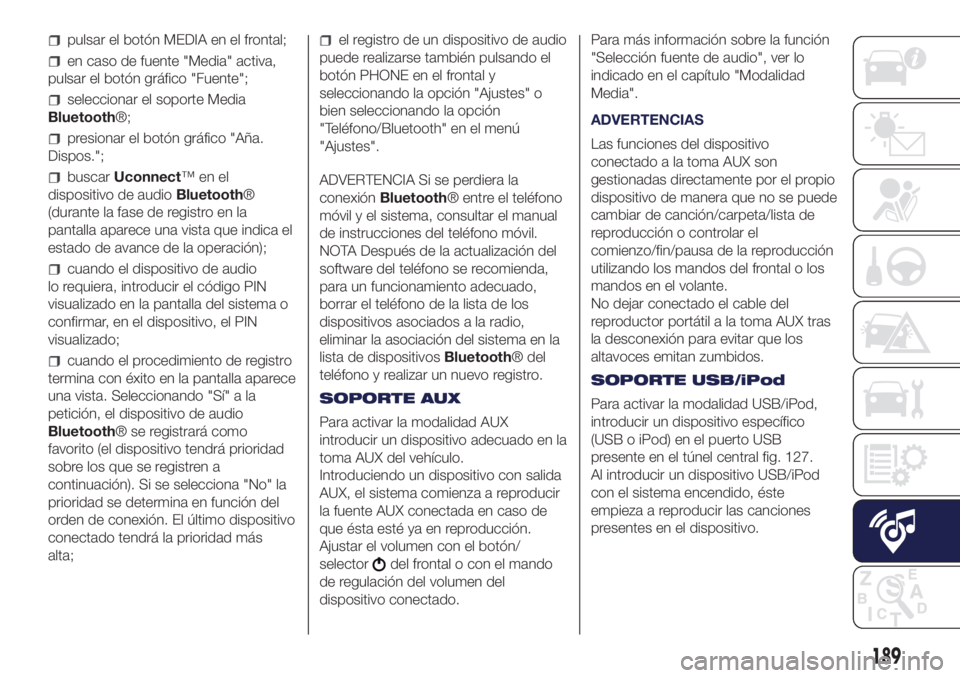
pulsar el botón MEDIA en el frontal;
en caso de fuente "Media" activa,
pulsar el botón gráfico "Fuente";
seleccionar el soporte Media
Bluetooth®;
presionar el botón gráfico "Aña.
Dispos.";
buscarUconnect™enel
dispositivo de audioBluetooth®
(durante la fase de registro en la
pantalla aparece una vista que indica el
estado de avance de la operación);
cuando el dispositivo de audio
lo requiera, introducir el código PIN
visualizado en la pantalla del sistema o
confirmar, en el dispositivo, el PIN
visualizado;
cuando el procedimiento de registro
termina con éxito en la pantalla aparece
una vista. Seleccionando "Sí" a la
petición, el dispositivo de audio
Bluetooth® se registrará como
favorito (el dispositivo tendrá prioridad
sobre los que se registren a
continuación). Si se selecciona "No" la
prioridad se determina en función del
orden de conexión. El último dispositivo
conectado tendrá la prioridad más
alta;
el registro de un dispositivo de audio
puede realizarse también pulsando el
botón PHONE en el frontal y
seleccionando la opción "Ajustes" o
bien seleccionando la opción
"Teléfono/Bluetooth" en el menú
"Ajustes".
ADVERTENCIA Si se perdiera la
conexiónBluetooth® entre el teléfono
móvil y el sistema, consultar el manual
de instrucciones del teléfono móvil.
NOTA Después de la actualización del
software del teléfono se recomienda,
para un funcionamiento adecuado,
borrar el teléfono de la lista de los
dispositivos asociados a la radio,
eliminar la asociación del sistema en la
lista de dispositivosBluetooth® del
teléfono y realizar un nuevo registro.
SOPORTE AUX
Para activar la modalidad AUX
introducir un dispositivo adecuado en la
toma AUX del vehículo.
Introduciendo un dispositivo con salida
AUX, el sistema comienza a reproducir
la fuente AUX conectada en caso de
que ésta esté ya en reproducción.
Ajustar el volumen con el botón/
selector
del frontal o con el mando
de regulación del volumen del
dispositivo conectado.Para más información sobre la función
"Selección fuente de audio", ver lo
indicado en el capítulo "Modalidad
Media".
ADVERTENCIAS
Las funciones del dispositivo
conectado a la toma AUX son
gestionadas directamente por el propio
dispositivo de manera que no se puede
cambiar de canción/carpeta/lista de
reproducción o controlar el
comienzo/fin/pausa de la reproducción
utilizando los mandos del frontal o los
mandos en el volante.
No dejar conectado el cable del
reproductor portátil a la toma AUX tras
la desconexión para evitar que los
altavoces emitan zumbidos.
SOPORTE USB/iPod
Para activar la modalidad USB/iPod,
introducir un dispositivo específico
(USB o iPod) en el puerto USB
presente en el túnel central fig. 127.
Al introducir un dispositivo USB/iPod
con el sistema encendido, éste
empieza a reproducir las canciones
presentes en el dispositivo.
189
Page 192 of 220
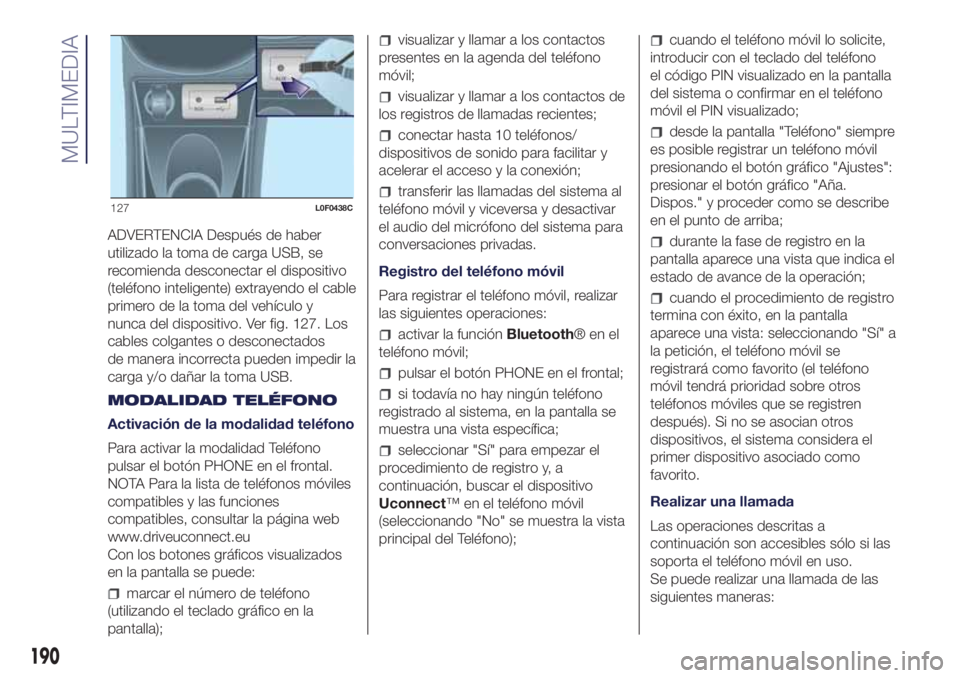
ADVERTENCIA Después de haber
utilizado la toma de carga USB, se
recomienda desconectar el dispositivo
(teléfono inteligente) extrayendo el cable
primero de la toma del vehículo y
nunca del dispositivo. Ver fig. 127. Los
cables colgantes o desconectados
de manera incorrecta pueden impedir la
carga y/o dañar la toma USB.
MODALIDAD TELÉFONO
Activación de la modalidad teléfono
Para activar la modalidad Teléfono
pulsar el botón PHONE en el frontal.
NOTA Para la lista de teléfonos móviles
compatibles y las funciones
compatibles, consultar la página web
www.driveuconnect.eu
Con los botones gráficos visualizados
en la pantalla se puede:
marcar el número de teléfono
(utilizando el teclado gráfico en la
pantalla);
visualizar y llamar a los contactos
presentes en la agenda del teléfono
móvil;
visualizar y llamar a los contactos de
los registros de llamadas recientes;
conectar hasta 10 teléfonos/
dispositivos de sonido para facilitar y
acelerar el acceso y la conexión;
transferir las llamadas del sistema al
teléfono móvil y viceversa y desactivar
el audio del micrófono del sistema para
conversaciones privadas.
Registro del teléfono móvil
Para registrar el teléfono móvil, realizar
las siguientes operaciones:
activar la funciónBluetooth®enel
teléfono móvil;
pulsar el botón PHONE en el frontal;
si todavía no hay ningún teléfono
registrado al sistema, en la pantalla se
muestra una vista específica;
seleccionar "Sí" para empezar el
procedimiento de registro y, a
continuación, buscar el dispositivo
Uconnect™ en el teléfono móvil
(seleccionando "No" se muestra la vista
principal del Teléfono);
cuando el teléfono móvil lo solicite,
introducir con el teclado del teléfono
el código PIN visualizado en la pantalla
del sistema o confirmar en el teléfono
móvil el PIN visualizado;
desde la pantalla "Teléfono" siempre
es posible registrar un teléfono móvil
presionando el botón gráfico "Ajustes":
presionar el botón gráfico "Aña.
Dispos." y proceder como se describe
en el punto de arriba;
durante la fase de registro en la
pantalla aparece una vista que indica el
estado de avance de la operación;
cuando el procedimiento de registro
termina con éxito, en la pantalla
aparece una vista: seleccionando "Sí" a
la petición, el teléfono móvil se
registrará como favorito (el teléfono
móvil tendrá prioridad sobre otros
teléfonos móviles que se registren
después). Si no se asocian otros
dispositivos, el sistema considera el
primer dispositivo asociado como
favorito.
Realizar una llamada
Las operaciones descritas a
continuación son accesibles sólo si las
soporta el teléfono móvil en uso.
Se puede realizar una llamada de las
siguientes maneras:
127L0F0438C
190
MULTIMEDIA
Page 193 of 220
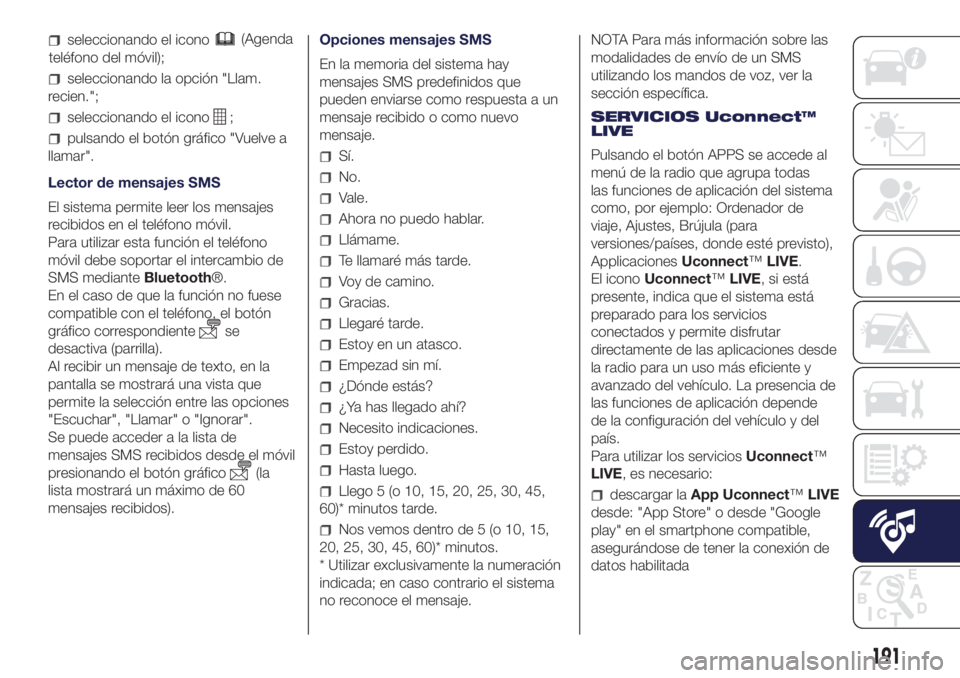
seleccionando el icono
teléfono del móvil);
seleccionando la opción "Llam.
recien.";
seleccionando el icono;
pulsando el botón gráfico "Vuelve a
llamar".
Lector de mensajes SMS
El sistema permite leer los mensajes
recibidos en el teléfono móvil.
Para utilizar esta función el teléfono
móvil debe soportar el intercambio de
SMS medianteBluetooth®.
En el caso de que la función no fuese
compatible con el teléfono, el botón
gráfico correspondiente
se
desactiva (parrilla).
Al recibir un mensaje de texto, en la
pantalla se mostrará una vista que
permite la selección entre las opciones
"Escuchar", "Llamar" o "Ignorar".
Se puede acceder a la lista de
mensajes SMS recibidos desde el móvil
presionando el botón gráfico
(la
lista mostrará un máximo de 60
mensajes recibidos).Opciones mensajes SMS
En la memoria del sistema hay
mensajes SMS predefinidos que
pueden enviarse como respuesta a un
mensaje recibido o como nuevo
mensaje.
Sí.
No.
Vale.
Ahora no puedo hablar.
Llámame.
Te llamaré más tarde.
Voy de camino.
Gracias.
Llegaré tarde.
Estoy en un atasco.
Empezad sin mí.
¿Dónde estás?
¿Ya has llegado ahí?
Necesito indicaciones.
Estoy perdido.
Hasta luego.
Llego 5 (o 10, 15, 20, 25, 30, 45,
60)* minutos tarde.
Nos vemos dentro de 5 (o 10, 15,
20, 25, 30, 45, 60)* minutos.
* Utilizar exclusivamente la numeración
indicada; en caso contrario el sistema
no reconoce el mensaje.NOTA Para más información sobre las
modalidades de envío de un SMS
utilizando los mandos de voz, ver la
sección específica.
SERVICIOS Uconnect™
LIVE
Pulsando el botón APPS se accede al
menú de la radio que agrupa todas
las funciones de aplicación del sistema
como, por ejemplo: Ordenador de
viaje, Ajustes, Brújula (para
versiones/países, donde esté previsto),
ApplicacionesUconnect™LIVE.
El iconoUconnect™LIVE, si está
presente, indica que el sistema está
preparado para los servicios
conectados y permite disfrutar
directamente de las aplicaciones desde
la radio para un uso más eficiente y
avanzado del vehículo. La presencia de
las funciones de aplicación depende
de la configuración del vehículo y del
país.
Para utilizar los serviciosUconnect™
LIVE, es necesario:
descargar laApp Uconnect™LIVE
desde: "App Store" o desde "Google
play" en el smartphone compatible,
asegurándose de tener la conexión de
datos habilitada
191
(Agenda
Page 194 of 220
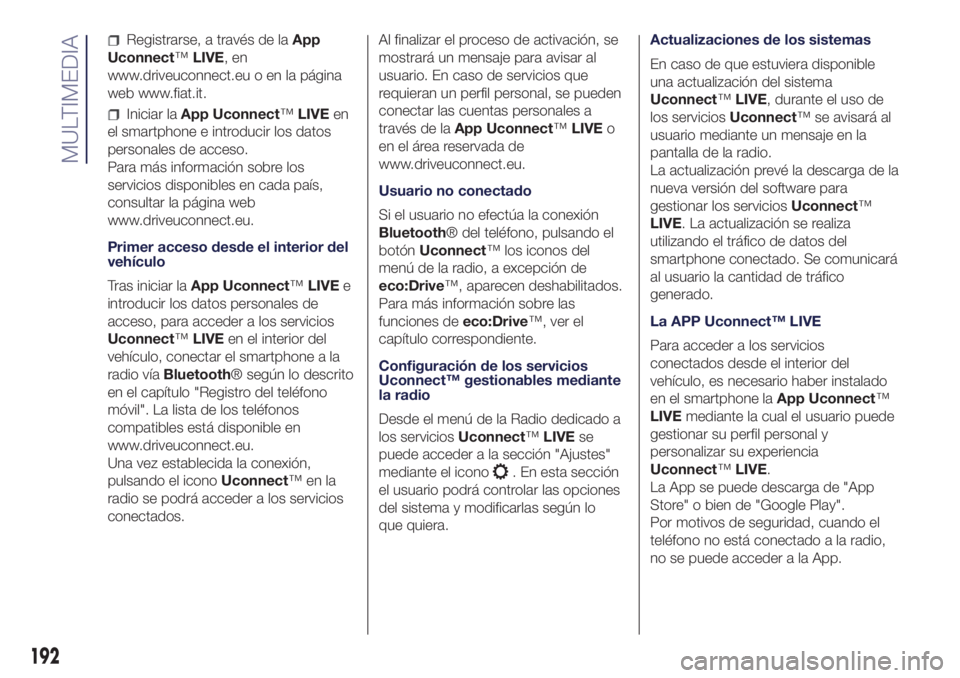
Registrarse, a través de laApp
Uconnect™LIVE,en
www.driveuconnect.eu o en la página
web www.fiat.it.
Iniciar laApp Uconnect™LIVEen
el smartphone e introducir los datos
personales de acceso.
Para más información sobre los
servicios disponibles en cada país,
consultar la página web
www.driveuconnect.eu.
Primer acceso desde el interior del
vehículo
Tras iniciar laApp Uconnect™LIVEe
introducir los datos personales de
acceso, para acceder a los servicios
Uconnect™LIVEen el interior del
vehículo, conectar el smartphone a la
radio víaBluetooth® según lo descrito
en el capítulo "Registro del teléfono
móvil". La lista de los teléfonos
compatibles está disponible en
www.driveuconnect.eu.
Una vez establecida la conexión,
pulsando el iconoUconnect™enla
radio se podrá acceder a los servicios
conectados.Al finalizar el proceso de activación, se
mostrará un mensaje para avisar al
usuario. En caso de servicios que
requieran un perfil personal, se pueden
conectar las cuentas personales a
través de laApp Uconnect™LIVEo
en el área reservada de
www.driveuconnect.eu.
Usuario no conectado
Si el usuario no efectúa la conexión
Bluetooth® del teléfono, pulsando el
botónUconnect™ los iconos del
menú de la radio, a excepción de
eco:Drive™, aparecen deshabilitados.
Para más información sobre las
funciones deeco:Drive™, ver el
capítulo correspondiente.
Configuración de los servicios
Uconnect™ gestionables mediante
la radio
Desde el menú de la Radio dedicado a
los serviciosUconnect™LIVEse
puede acceder a la sección "Ajustes"
mediante el icono
. En esta sección
el usuario podrá controlar las opciones
del sistema y modificarlas según lo
que quiera.Actualizaciones de los sistemas
En caso de que estuviera disponible
una actualización del sistema
Uconnect™LIVE, durante el uso de
los serviciosUconnect™ se avisará al
usuario mediante un mensaje en la
pantalla de la radio.
La actualización prevé la descarga de la
nueva versión del software para
gestionar los serviciosUconnect™
LIVE. La actualización se realiza
utilizando el tráfico de datos del
smartphone conectado. Se comunicará
al usuario la cantidad de tráfico
generado.
La APP Uconnect™ LIVE
Para acceder a los servicios
conectados desde el interior del
vehículo, es necesario haber instalado
en el smartphone laApp Uconnect™
LIVEmediante la cual el usuario puede
gestionar su perfil personal y
personalizar su experiencia
Uconnect™LIVE.
La App se puede descarga de "App
Store" o bien de "Google Play".
Por motivos de seguridad, cuando el
teléfono no está conectado a la radio,
no se puede acceder a la App.
192
MULTIMEDIA
Page 195 of 220
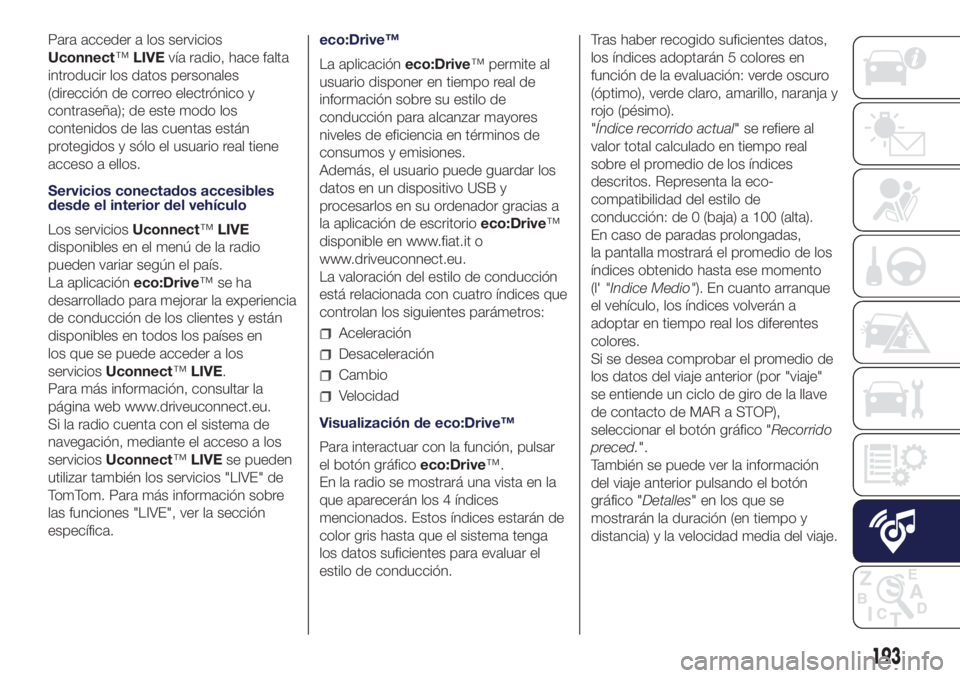
Para acceder a los servicios
Uconnect™LIVEvía radio, hace falta
introducir los datos personales
(dirección de correo electrónico y
contraseña); de este modo los
contenidos de las cuentas están
protegidos y sólo el usuario real tiene
acceso a ellos.
Servicios conectados accesibles
desde el interior del vehículo
Los serviciosUconnect™LIVE
disponibles en el menú de la radio
pueden variar según el país.
La aplicacióneco:Drive™seha
desarrollado para mejorar la experiencia
de conducción de los clientes y están
disponibles en todos los países en
los que se puede acceder a los
serviciosUconnect™LIVE.
Para más información, consultar la
página web www.driveuconnect.eu.
Si la radio cuenta con el sistema de
navegación, mediante el acceso a los
serviciosUconnect™LIVEse pueden
utilizar también los servicios "LIVE" de
TomTom. Para más información sobre
las funciones "LIVE", ver la sección
específica.eco:Drive™
La aplicacióneco:Drive™ permite al
usuario disponer en tiempo real de
información sobre su estilo de
conducción para alcanzar mayores
niveles de eficiencia en términos de
consumos y emisiones.
Además, el usuario puede guardar los
datos en un dispositivo USB y
procesarlos en su ordenador gracias a
la aplicación de escritorioeco:Drive™
disponible en www.fiat.it o
www.driveuconnect.eu.
La valoración del estilo de conducción
está relacionada con cuatro índices que
controlan los siguientes parámetros:
Aceleración
Desaceleración
Cambio
Velocidad
Visualización de eco:Drive™
Para interactuar con la función, pulsar
el botón gráficoeco:Drive™.
En la radio se mostrará una vista en la
que aparecerán los 4 índices
mencionados. Estos índices estarán de
color gris hasta que el sistema tenga
los datos suficientes para evaluar el
estilo de conducción.Tras haber recogido suficientes datos,
los índices adoptarán 5 colores en
función de la evaluación: verde oscuro
(óptimo), verde claro, amarillo, naranja y
rojo (pésimo).
"Índice recorrido actual" se refiere al
valor total calculado en tiempo real
sobre el promedio de los índices
descritos. Representa la eco-
compatibilidad del estilo de
conducción: de 0 (baja) a 100 (alta).
En caso de paradas prolongadas,
la pantalla mostrará el promedio de los
índices obtenido hasta ese momento
(l'"Indice Medio"). En cuanto arranque
el vehículo, los índices volverán a
adoptar en tiempo real los diferentes
colores.
Si se desea comprobar el promedio de
los datos del viaje anterior (por "viaje"
se entiende un ciclo de giro de la llave
de contacto de MAR a STOP),
seleccionar el botón gráfico "Recorrido
preced.".
También se puede ver la información
del viaje anterior pulsando el botón
gráfico "Detalles" en los que se
mostrarán la duración (en tiempo y
distancia) y la velocidad media del viaje.
193
Page 196 of 220
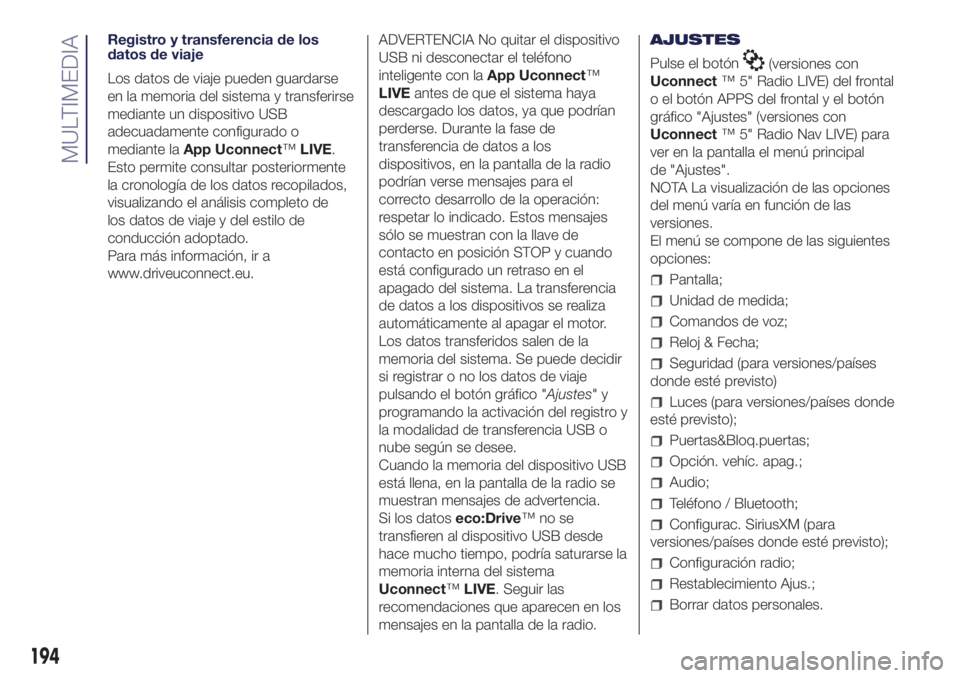
Registro y transferencia de los
datos de viaje
Los datos de viaje pueden guardarse
en la memoria del sistema y transferirse
mediante un dispositivo USB
adecuadamente configurado o
mediante laApp Uconnect™LIVE.
Esto permite consultar posteriormente
la cronología de los datos recopilados,
visualizando el análisis completo de
los datos de viaje y del estilo de
conducción adoptado.
Para más información, ir a
www.driveuconnect.eu.ADVERTENCIA No quitar el dispositivo
USB ni desconectar el teléfono
inteligente con laApp Uconnect™
LIVEantes de que el sistema haya
descargado los datos, ya que podrían
perderse. Durante la fase de
transferencia de datos a los
dispositivos, en la pantalla de la radio
podrían verse mensajes para el
correcto desarrollo de la operación:
respetar lo indicado. Estos mensajes
sólo se muestran con la llave de
contacto en posición STOP y cuando
está configurado un retraso en el
apagado del sistema. La transferencia
de datos a los dispositivos se realiza
automáticamente al apagar el motor.
Los datos transferidos salen de la
memoria del sistema. Se puede decidir
si registrar o no los datos de viaje
pulsando el botón gráfico "Ajustes"y
programando la activación del registro y
la modalidad de transferencia USB o
nube según se desee.
Cuando la memoria del dispositivo USB
está llena, en la pantalla de la radio se
muestran mensajes de advertencia.
Si los datoseco:Drive™nose
transfieren al dispositivo USB desde
hace mucho tiempo, podría saturarse la
memoria interna del sistema
Uconnect™LIVE. Seguir las
recomendaciones que aparecen en los
mensajes en la pantalla de la radio.AJUSTES
Pulse el botón
(versiones con
Uconnect™ 5" Radio LIVE) del frontal
o el botón APPS del frontal y el botón
gráfico "Ajustes" (versiones con
Uconnect™ 5" Radio Nav LIVE) para
ver en la pantalla el menú principal
de "Ajustes".
NOTA La visualización de las opciones
del menú varía en función de las
versiones.
El menú se compone de las siguientes
opciones:
Pantalla;
Unidad de medida;
Comandos de voz;
Reloj & Fecha;
Seguridad (para versiones/países
donde esté previsto)
Luces (para versiones/países donde
esté previsto);
Puertas&Bloq.puertas;
Opción. vehíc. apag.;
Audio;
Teléfono / Bluetooth;
Configurac. SiriusXM (para
versiones/países donde esté previsto);
Configuración radio;
Restablecimiento Ajus.;
Borrar datos personales.
194
MULTIMEDIA
Page 197 of 220
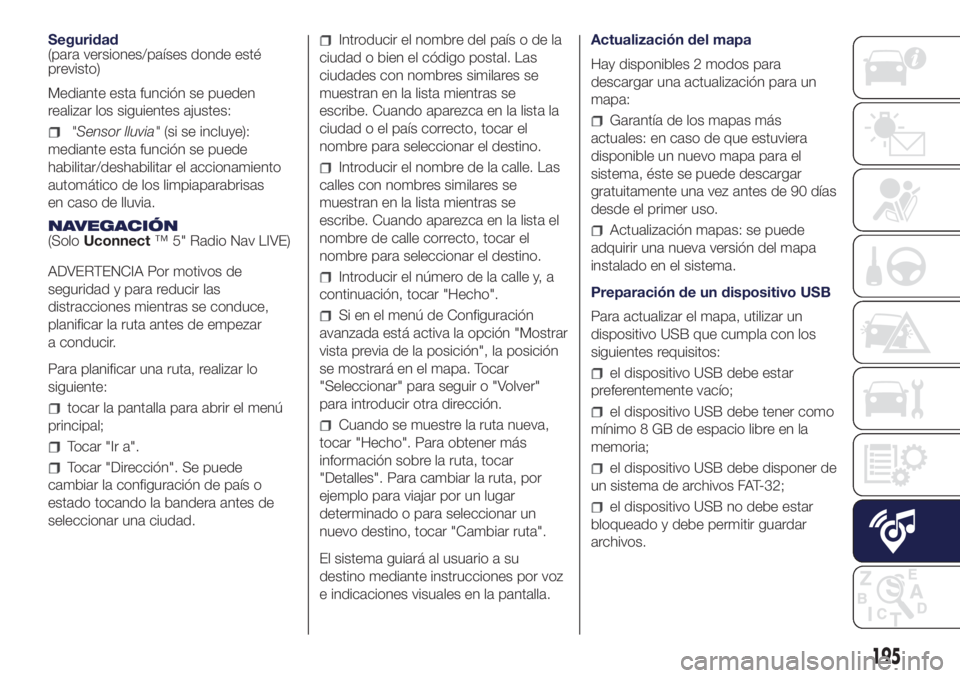
Seguridad
(para versiones/países donde esté
previsto)
Mediante esta función se pueden
realizar los siguientes ajustes:
"Sensor lluvia"(si se incluye):
mediante esta función se puede
habilitar/deshabilitar el accionamiento
automático de los limpiaparabrisas
en caso de lluvia.
NAVEGACIÓN
(SoloUconnect™ 5" Radio Nav LIVE)
ADVERTENCIA Por motivos de
seguridad y para reducir las
distracciones mientras se conduce,
planificar la ruta antes de empezar
a conducir.
Para planificar una ruta, realizar lo
siguiente:
tocar la pantalla para abrir el menú
principal;
Tocar "Ir a".
Tocar "Dirección". Se puede
cambiar la configuración de país o
estado tocando la bandera antes de
seleccionar una ciudad.
Introducir el nombre del país o de la
ciudad o bien el código postal. Las
ciudades con nombres similares se
muestran en la lista mientras se
escribe. Cuando aparezca en la lista la
ciudad o el país correcto, tocar el
nombre para seleccionar el destino.
Introducir el nombre de la calle. Las
calles con nombres similares se
muestran en la lista mientras se
escribe. Cuando aparezca en la lista el
nombre de calle correcto, tocar el
nombre para seleccionar el destino.
Introducir el número de la calle y, a
continuación, tocar "Hecho".
Si en el menú de Configuración
avanzada está activa la opción "Mostrar
vista previa de la posición", la posición
se mostrará en el mapa. Tocar
"Seleccionar" para seguir o "Volver"
para introducir otra dirección.
Cuando se muestre la ruta nueva,
tocar "Hecho". Para obtener más
información sobre la ruta, tocar
"Detalles". Para cambiar la ruta, por
ejemplo para viajar por un lugar
determinado o para seleccionar un
nuevo destino, tocar "Cambiar ruta".
El sistema guiará al usuario a su
destino mediante instrucciones por voz
e indicaciones visuales en la pantalla.Actualización del mapa
Hay disponibles 2 modos para
descargar una actualización para un
mapa:
Garantía de los mapas más
actuales: en caso de que estuviera
disponible un nuevo mapa para el
sistema, éste se puede descargar
gratuitamente una vez antes de 90 días
desde el primer uso.
Actualización mapas: se puede
adquirir una nueva versión del mapa
instalado en el sistema.
Preparación de un dispositivo USB
Para actualizar el mapa, utilizar un
dispositivo USB que cumpla con los
siguientes requisitos:
el dispositivo USB debe estar
preferentemente vacío;
el dispositivo USB debe tener como
mínimo 8 GB de espacio libre en la
memoria;
el dispositivo USB debe disponer de
un sistema de archivos FAT-32;
el dispositivo USB no debe estar
bloqueado y debe permitir guardar
archivos.
195
Page 198 of 220
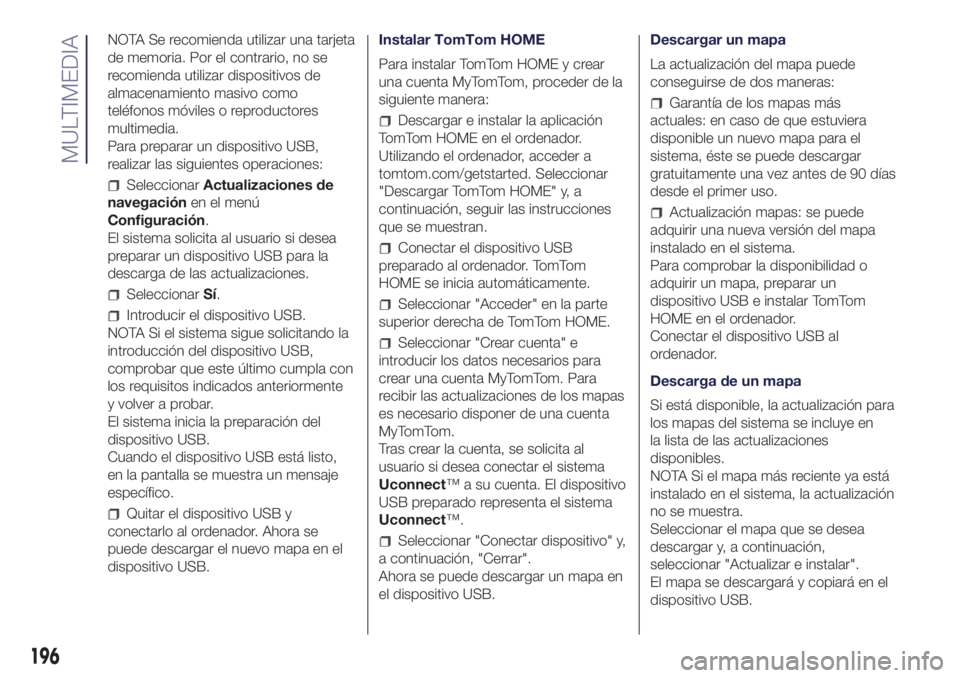
NOTA Se recomienda utilizar una tarjeta
de memoria. Por el contrario, no se
recomienda utilizar dispositivos de
almacenamiento masivo como
teléfonos móviles o reproductores
multimedia.
Para preparar un dispositivo USB,
realizar las siguientes operaciones:
SeleccionarActualizaciones de
navegaciónen el menú
Configuración.
El sistema solicita al usuario si desea
preparar un dispositivo USB para la
descarga de las actualizaciones.
SeleccionarSí.
Introducir el dispositivo USB.
NOTA Si el sistema sigue solicitando la
introducción del dispositivo USB,
comprobar que este último cumpla con
los requisitos indicados anteriormente
y volver a probar.
El sistema inicia la preparación del
dispositivo USB.
Cuando el dispositivo USB está listo,
en la pantalla se muestra un mensaje
específico.
Quitar el dispositivo USB y
conectarlo al ordenador. Ahora se
puede descargar el nuevo mapa en el
dispositivo USB.Instalar TomTom HOME
Para instalar TomTom HOME y crear
una cuenta MyTomTom, proceder de la
siguiente manera:
Descargar e instalar la aplicación
TomTom HOME en el ordenador.
Utilizando el ordenador, acceder a
tomtom.com/getstarted. Seleccionar
"Descargar TomTom HOME" y, a
continuación, seguir las instrucciones
que se muestran.
Conectar el dispositivo USB
preparado al ordenador. TomTom
HOME se inicia automáticamente.
Seleccionar "Acceder" en la parte
superior derecha de TomTom HOME.
Seleccionar "Crear cuenta" e
introducir los datos necesarios para
crear una cuenta MyTomTom. Para
recibir las actualizaciones de los mapas
es necesario disponer de una cuenta
MyTomTom.
Tras crear la cuenta, se solicita al
usuario si desea conectar el sistema
Uconnect™ a su cuenta. El dispositivo
USB preparado representa el sistema
Uconnect™.
Seleccionar "Conectar dispositivo" y,
a continuación, "Cerrar".
Ahora se puede descargar un mapa en
el dispositivo USB.Descargar un mapa
La actualización del mapa puede
conseguirse de dos maneras:
Garantía de los mapas más
actuales: en caso de que estuviera
disponible un nuevo mapa para el
sistema, éste se puede descargar
gratuitamente una vez antes de 90 días
desde el primer uso.
Actualización mapas: se puede
adquirir una nueva versión del mapa
instalado en el sistema.
Para comprobar la disponibilidad o
adquirir un mapa, preparar un
dispositivo USB e instalar TomTom
HOME en el ordenador.
Conectar el dispositivo USB al
ordenador.
Descarga de un mapa
Si está disponible, la actualización para
los mapas del sistema se incluye en
la lista de las actualizaciones
disponibles.
NOTA Si el mapa más reciente ya está
instalado en el sistema, la actualización
no se muestra.
Seleccionar el mapa que se desea
descargar y, a continuación,
seleccionar "Actualizar e instalar".
El mapa se descargará y copiará en el
dispositivo USB.
196
MULTIMEDIA
Page 199 of 220
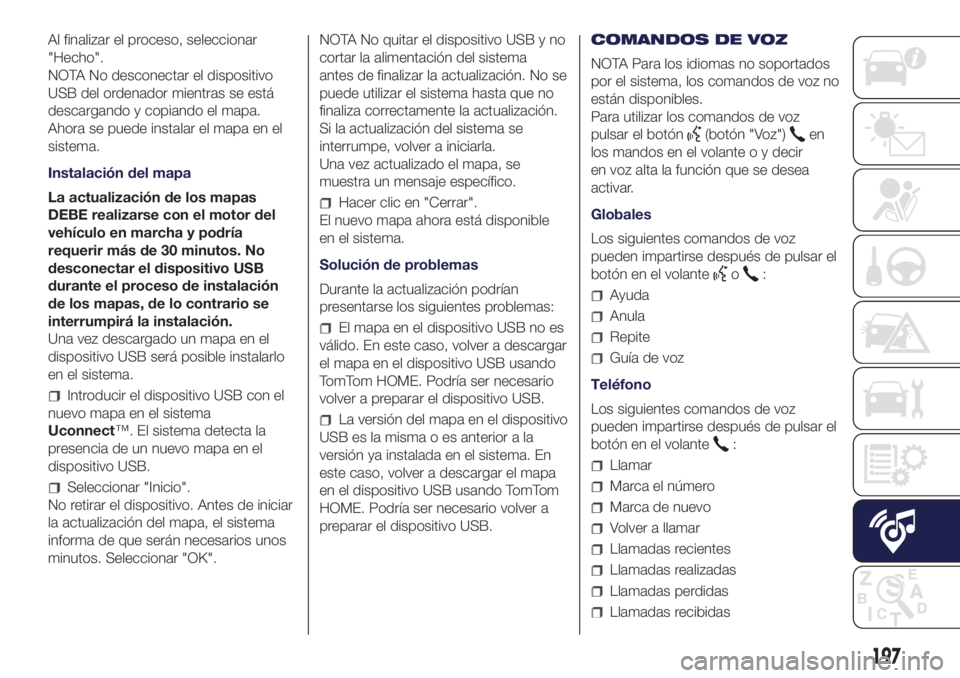
Al finalizar el proceso, seleccionar
"Hecho".
NOTA No desconectar el dispositivo
USB del ordenador mientras se está
descargando y copiando el mapa.
Ahora se puede instalar el mapa en el
sistema.
Instalación del mapa
La actualización de los mapas
DEBE realizarse con el motor del
vehículo en marcha y podría
requerir más de 30 minutos. No
desconectar el dispositivo USB
durante el proceso de instalación
de los mapas, de lo contrario se
interrumpirá la instalación.
Una vez descargado un mapa en el
dispositivo USB será posible instalarlo
en el sistema.
Introducir el dispositivo USB con el
nuevo mapa en el sistema
Uconnect™. El sistema detecta la
presencia de un nuevo mapa en el
dispositivo USB.
Seleccionar "Inicio".
No retirar el dispositivo. Antes de iniciar
la actualización del mapa, el sistema
informa de que serán necesarios unos
minutos. Seleccionar "OK".NOTA No quitar el dispositivo USB y no
cortar la alimentación del sistema
antes de finalizar la actualización. No se
puede utilizar el sistema hasta que no
finaliza correctamente la actualización.
Si la actualización del sistema se
interrumpe, volver a iniciarla.
Una vez actualizado el mapa, se
muestra un mensaje específico.
Hacer clic en "Cerrar".
El nuevo mapa ahora está disponible
en el sistema.
Solución de problemas
Durante la actualización podrían
presentarse los siguientes problemas:
El mapa en el dispositivo USB no es
válido. En este caso, volver a descargar
el mapa en el dispositivo USB usando
TomTom HOME. Podría ser necesario
volver a preparar el dispositivo USB.
La versión del mapa en el dispositivo
USB es la misma o es anterior a la
versión ya instalada en el sistema. En
este caso, volver a descargar el mapa
en el dispositivo USB usando TomTom
HOME. Podría ser necesario volver a
preparar el dispositivo USB.COMANDOS DE VOZ
NOTA Para los idiomas no soportados
por el sistema, los comandos de voz no
están disponibles.
Para utilizar los comandos de voz
pulsar el botón
(botón "Voz")en
los mandos en el volante o y decir
en voz alta la función que se desea
activar.
Globales
Los siguientes comandos de voz
pueden impartirse después de pulsar el
botón en el volante
o:
Ayuda
Anula
Repite
Guía de voz
Teléfono
Los siguientes comandos de voz
pueden impartirse después de pulsar el
botón en el volante
:
Llamar
Marca el número
Marca de nuevo
Volver a llamar
Llamadas recientes
Llamadas realizadas
Llamadas perdidas
Llamadas recibidas
197
Page 200 of 220
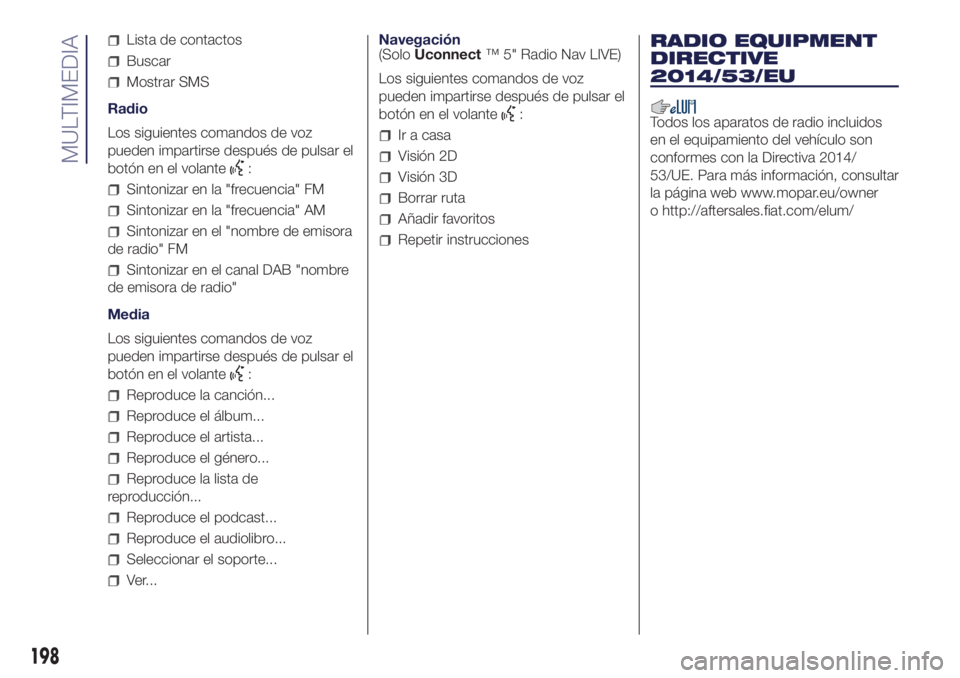
Lista de contactos
Buscar
Mostrar SMS
Radio
Los siguientes comandos de voz
pueden impartirse después de pulsar el
botón en el volante
:
Sintonizar en la "frecuencia" FM
Sintonizar en la "frecuencia" AM
Sintonizar en el "nombre de emisora
de radio" FM
Sintonizar en el canal DAB "nombre
de emisora de radio"
Media
Los siguientes comandos de voz
pueden impartirse después de pulsar el
botón en el volante
:
Reproduce la canción...
Reproduce el álbum...
Reproduce el artista...
Reproduce el género...
Reproduce la lista de
reproducción...
Reproduce el podcast...
Reproduce el audiolibro...
Seleccionar el soporte...
Ver...Navegación
(SoloUconnect™ 5" Radio Nav LIVE)
Los siguientes comandos de voz
pueden impartirse después de pulsar el
botón en el volante
:
Ir a casa
Visión 2D
Visión 3D
Borrar ruta
Añadir favoritos
Repetir instrucciones
RADIO EQUIPMENT
DIRECTIVE
2014/53/EU
Todos los aparatos de radio incluidos
en el equipamiento del vehículo son
conformes con la Directiva 2014/
53/UE. Para más información, consultar
la página web www.mopar.eu/owner
o http://aftersales.fiat.com/elum/
198
MULTIMEDIA